Выпуск Ubuntu 17.10 Artful Aardvark принес с собой некоторые серьезные изменения. Ubuntu перешла с традиционного X-сервера на Wayland и, что более заметно, отказалась от рабочего стола Unity в пользу GNOME. Чтобы облегчить переход, Ubuntu поставляется с GNOME, настроенным так, как это делал Unity.
Однако, если вы давний пользователь GNOME, конфигурация по умолчанию, вероятно, не то, что вам нужно. Если вы ищете более традиционный интерфейс GNOME 3, не ищите дальше. Это легко достижимо в Ubuntu 17.10.
Установить GNOME
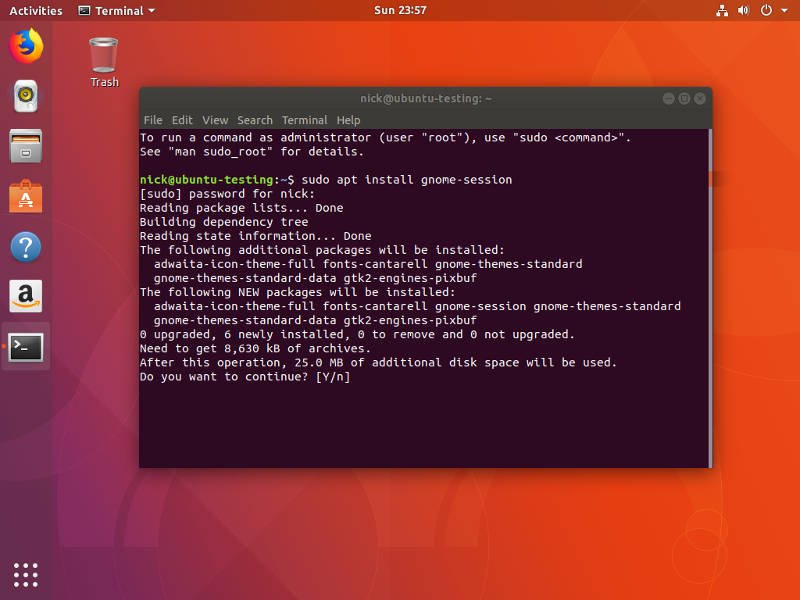
Да, GNOME ужеуже установлен, но стандартный GNOME на самом деле представляет собой отдельный пакет. Похоже, что Canonical планировала именно этот тип вещей и решила упаковать стандартный GNOME, чтобы охватить все основы. Используйте Apt для установки стандартного GNOME.
sudo apt install gnome-session
Установка не займет много времени. Вы действительно можете войти в систему и использовать GNOME прямо сейчас. Возможно, вам придется перезапустить Ubuntu, чтобы изменения вступили в силу.
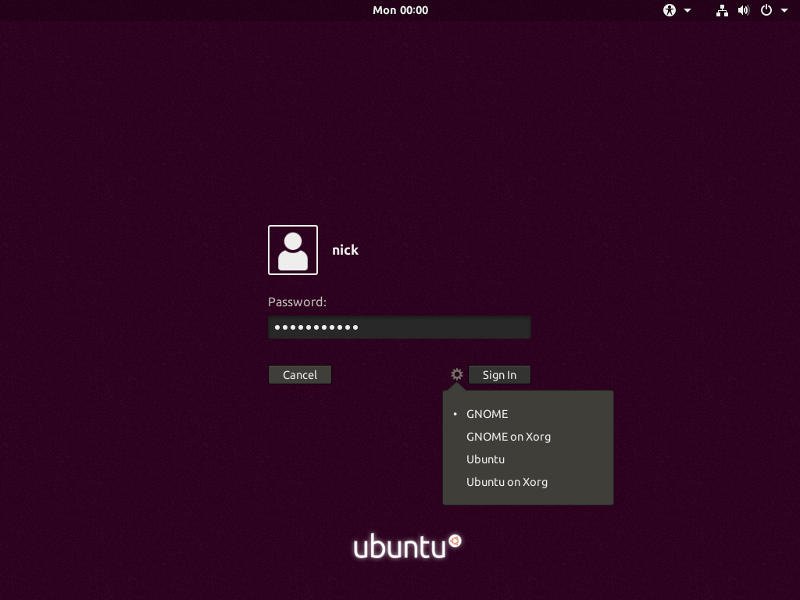
Важное примечание для геймеров: вы можете войти на X-сервер вместо Wayland. Хотя Wayland великолепен в большинстве ситуаций, он не идеален для игр. Перейдите на стандартный GNOME и используйте X-сервер, и ваш игровой процесс станет более стабильным.
Стилизация
Вам может понравиться стиль Ubuntu или вы можете применить собственную тему. В таком случае этот раздел действительно не для вас. Если вы предпочитаете стиль GNOME по умолчанию, вы определенно можете его получить.
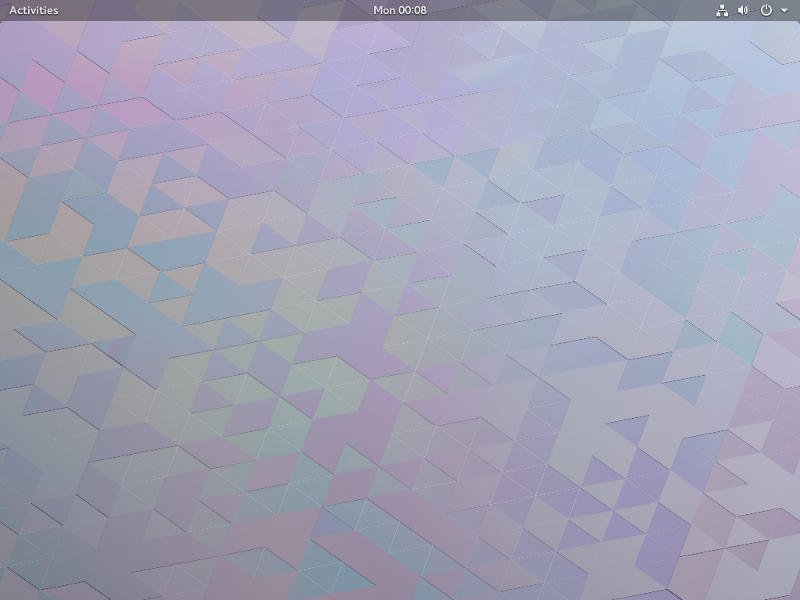
Во-первых, если вам действительно нравятся рабочие столы GNOME (у них красивая геометрическая тема), вы можете получить их все из Репозиторий на Гитхабе проекта GNOME.
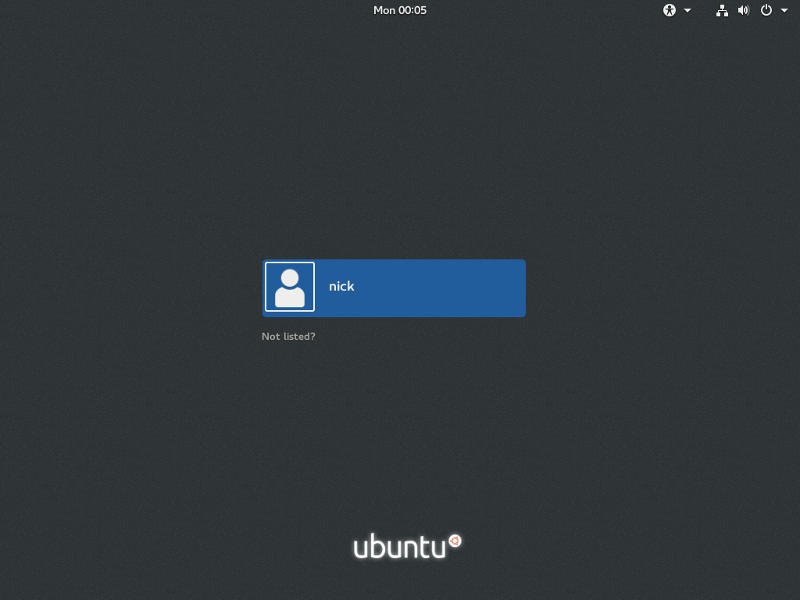
Далее, если вы хотите вернуть экрану входа в систему внешний вид GNOME по умолчанию, вы можете указать Ubuntu перенастроить его, используя таблицу стилей CSS по умолчанию.
sudo update-alternatives --config gdm3.css
<
Команда предложит вам несколько альтернатив. Выберите «gnome-shell.css». Это стандартный вариант GNOME.
Другие пакеты
Очевидно, что вы можете установить все пакеты GNOME в версию GNOME на тему Ubuntu, которая поставляется с Ubuntu, но если вы ищете полный эффект GNOME, вы можете попробовать установить некоторые стандартные приложения GNOME.
sudo apt install gnome-maps gnome-weather
Если вам нужна систематизация фотографий и документов,
sudo apt install gnome-documents gnome-photos sushi
В зависимости от ваших потребностей и предпочтений существует масса других замечательных приложений GNOME. Если вы используете IRC, рассмотрите возможность взглянуть на Polari. GNOME Music на самом деле является отличным вариантом полностью интегрированного музыкального проигрывателя. Если вы разработчик, которому нравятся графические IDE, GNOME Builder — хороший вариант. GNOME Boxes — отличный способ управлять виртуальными машинами с помощью понятного и простого интерфейса. Независимо от того, как вы используете свой компьютер, в GNOME наверняка найдется что-то для вас.


